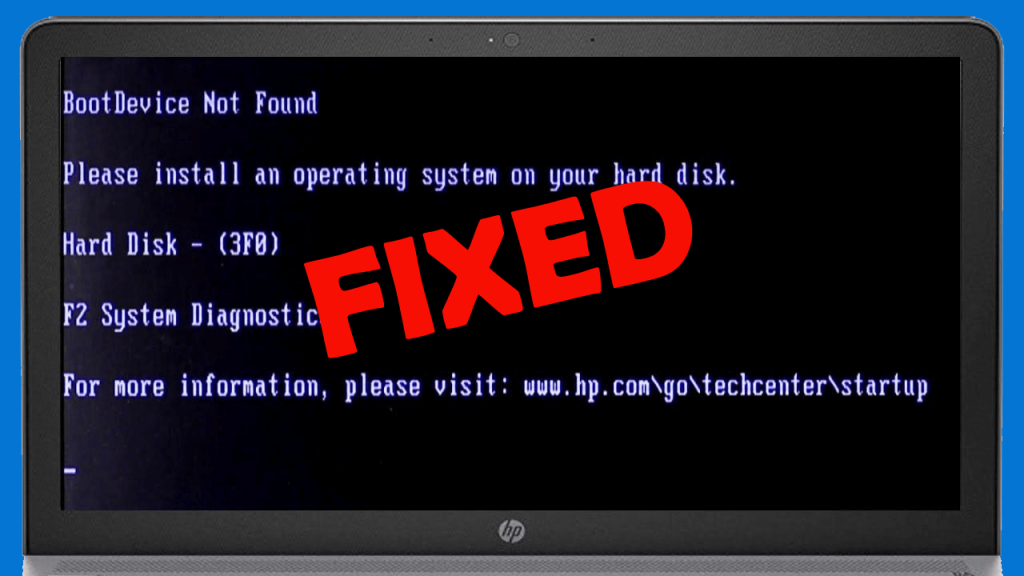
Det finns många fel och problem som kan hända med din dator, som BSOD-fel, problem med röd/svart skärm, ostartbart operativsystem, skadade systemfiler, etc. Bland alla dessa problem är "startenheten inte hittad 3F0 " ett mycket vanligt fel, särskilt bland HP-användare av bärbar dator/dator.
Det här felet uppstår vid uppstart av Windows 10/8/7 PC. Detta felmeddelande indikerar att ditt operativsystem inte kan hitta den startbara hårddisken på din hårddisk. Startenheten hittades inte - felet på hårddisk 3f0 kommer att stoppa din dator från att starta upp och kommer också att göra ditt arbete obekvämt.
Felet "startenhet inte hittat 3F0" tenderar oftast att uppstå på HP (HP Pavilion G6), Lenovo, Acer och Dell bärbara datorer/datorer som kör Windows 7/8/10.
Så om du också får felet "Hårddisk 3f0-fel, startenhet hittades inte" på HP-datorn och inte vet hur du fixar det, kommer den här artikeln att ta dig igenom olika lösningar för att fixa det här felet på din Windows 10 PC.
Vad orsakar att startenheten inte hittas 3F0-fel?
För att åtgärda felet "startenhet hittades inte" i HP-datorn måste du först känna till orsakerna som kan orsaka detta fel på din PC. Efter att ha gått igenom användarrapporter har jag listat följande skäl:
- Använda den omstartbara enheten eller disken för att starta upp datorn.
- När den startbara hårddisken är skadad.
- Om det finns virus eller skadlig programvara på din dator.
- Använder fel startordning i BIOS.
- Om MBR/boot-sektorn är skadad.
- När hårddisken har någon form av anslutningsproblem.
- Om startfilerna eller systemfilerna blir skadade eller korrupta.
- På grund av de skadade hårddiskpartitionerna.
Hur fixar jag Boot Device Not Found 3F0 Error på Windows 10 PC?
Innehållsförteckning
Lösning 1: Ändra startordningen
Det första du behöver göra är att se till att du har valt rätt hårddisk att starta från. Om du oavsiktligt eller av misstag har valt den omstartbara enheten att starta från, kommer din dator inte att starta upp.
Och i slutändan kommer du att sluta med "Boot Device Not Found. Installera ett operativsystem på din hårddisk” felmeddelande .
Så för att åtgärda problemet ändrar du startordningen i ditt BIOS och låter det sedan startas. Men om du fortfarande misslyckades med att åtgärda felet, gå vidare med nästa lösning.
Lösning 2: Utför hård återställning för att fixa startenhet hittades inte 3F0
Om din hårddisk är skadad eller korrupt, kommer en hård återställning på din dator att vara ett bra steg mot att fixa HP laptop 3F0-felet . När du hårdåterställer systemet kan du välja att antingen återställa systeminställningarna eller bara ta bort användardata.

Om din hårddisk är helt skadad, föreslås det att du utför en fullständig fabriksåterställning eftersom det skulle vara det bästa alternativet för dig. Nedan följer stegen som du kan följa för att implementera den här lösningen för att fixa hårddisk 3F0-felet på HP .
- Stäng av datorn > ta bort strömadaptern .
- Avtagbart batteri , om det finns möjlighet att göra det.
- Koppla bort alla kablar, inklusive hårddisken .

- Fortsätt att trycka på strömbrytaren i cirka 15 sekunder så att den tappar ur all ström som finns kvar på ditt system.
- Sätt i batteriet > anslut nätadaptern tillbaka till din bärbara dator.
- Slå på datorn.
- När din PC startar och visar startmenyn, välj alternativet "Starta Windows normalt" med hjälp av piltangenterna och tryck på Enter- tangenten .
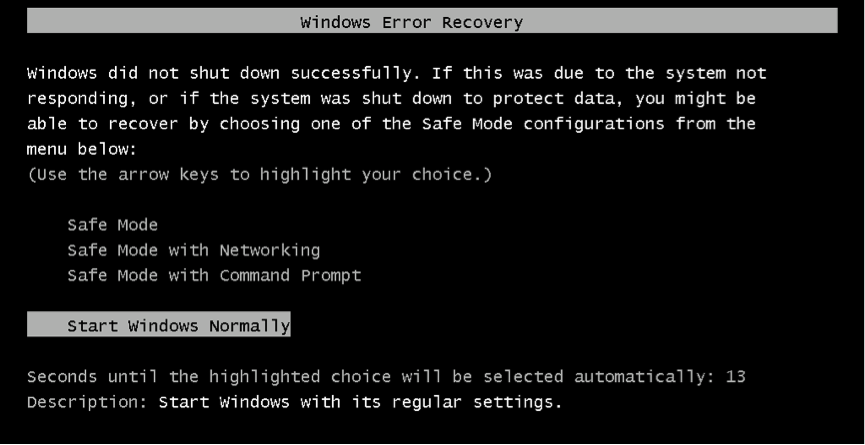
- Anslut nu all kringutrustning igen.
Lösning 3: Testa hårddisken med HP Diagnostic Tool
Använd HP PC Hardware Diagnostics även om datorn inte öppnas för Windows och visar att startenheten inte hittas hårddisk 3F0-fel .
- Slå på datorn och fortsätt att trycka på Esc- tangenten tills menyn visas på skärmen.
- Tryck sedan på F2- tangenten.
- Välj alternativet Komponenttest på menyn HP PC Hardware Diagnostics .
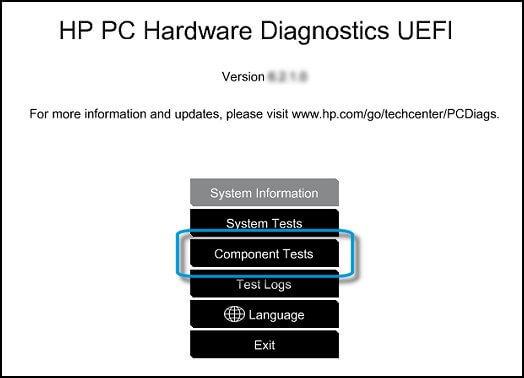
- Välj Hårddisk från menyn Komponenttester.
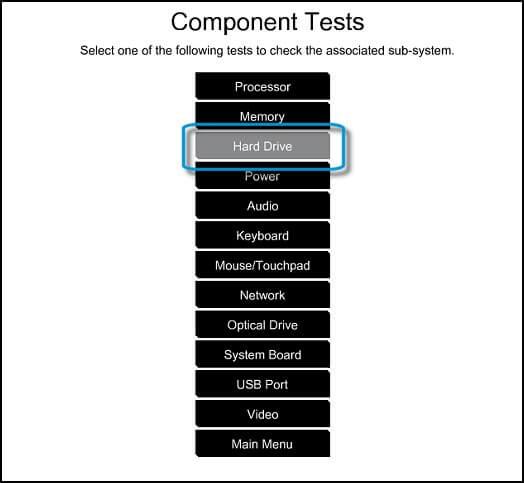
- Klicka på snabbtestet och klicka sedan på knappen Kör en gång .
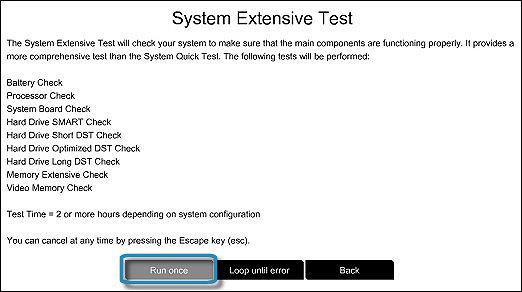
- Om din dator har mer än en hårddisk, välj sedan den hårddisk du vill testa. Eller, om du vill testa alla hårddiskar, välj sedan alternativet Testa alla hårddiskar .
- Efter att testet är klart kommer resultatet att visas på skärmen.
- Om det fortfarande finns några problem med din hårddisk kör du det omfattande testet .
Lösning 4: Återställ BIOS till standardinställningar
Vissa användare använder den omstartbara disken för att starta upp sitt system och om du gör det på samma sätt, bör du återställa BIOS till dess standardinställningar för att åtgärda detta fel. För att göra detta, följ dessa steg:
- Tryck och håll ned strömknappen för att starta datorn.
- Fortsätt att trycka på F10-tangenten för att komma in i BIOS-inställningsmenyn.
- Tryck nu på F9-tangenten för att ladda och återställa BIOS Setup Default .
- När det är gjort, tryck på F10- tangenten för att spara inställningarna och avsluta från menyn .
- Välj nu alternativet Ja > tryck på Enter -tangenten när du har hämtat Exit Saving Changes .
- Följ sedan instruktionerna på skärmen för att starta om din dator.
Lösning 5: Återanslut hårddisken
Tja, innan jag använder den här metoden låt mig bara berätta att det är ganska riskabelt att göra det på egen hand. Så om du inte kan göra det på egen hand, ta gärna hjälp av proffs. Följ dessa steg för att återansluta din hårddisk:
- Stäng av ditt system och koppla ur strömkabeln.
- Ta bort batteriet om möjligt .
- Koppla bort hårddisken > anslut tillbaka hårddisken .
- Sätt ihop datorn igen och slå sedan på den för att se om problemet är löst eller inte.
Lösning 6: Fixa och återuppbygga skadad MBR
Master Boot Record (MBR) är en del av din hårddisk som hjälper dig att hitta var ditt operativsystem finns för att laddas på din PC:s RAM.
Så felet att startenheten inte hittades kan vanligtvis också uppstå om det är något fel på din MBR. MBR-skador kan uppstå på grund av flera orsaker, som skadlig programvara eller virusattack, MBR-överskrivningar eller diskfel. I något av dessa fall måste du bygga om MBR för att åtgärda problemet.
Lösning 7: Fixa ditt operativsystem
Om dina OS-mappar eller filer har raderats eller förlorats eller skadats av misstag, kommer det att leda dig till stora problem, inklusive startenheten inte upptäckt 3f0-fel.
Därför, för att åtgärda detta fel, måste du göra följande:
- Ta någon av Windows installationsskivor eller CD/DVD- eller USB-minnen och anslut den till datorn.
- Starta kommandotolken under installationsprocessen.
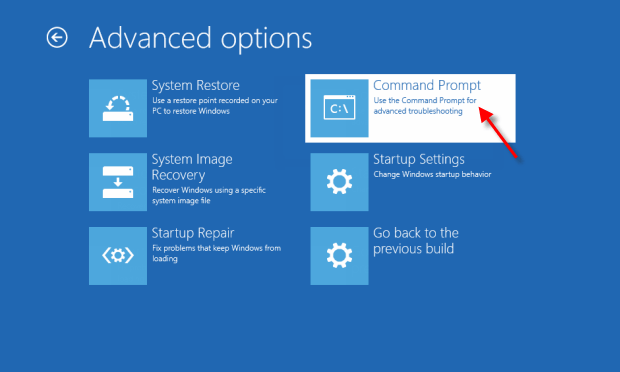
- Gå till fliken Systemåterställningsalternativ och klicka på Startup Repair om du är en Windows 7-användare.
- För användare av Windows 8/10, klicka på Reparera din dator > välj Felsökning > klicka på Avancerade alternativ > välj Automatisk reparation (för Windows 8) / Startreparation (för Windows 10).
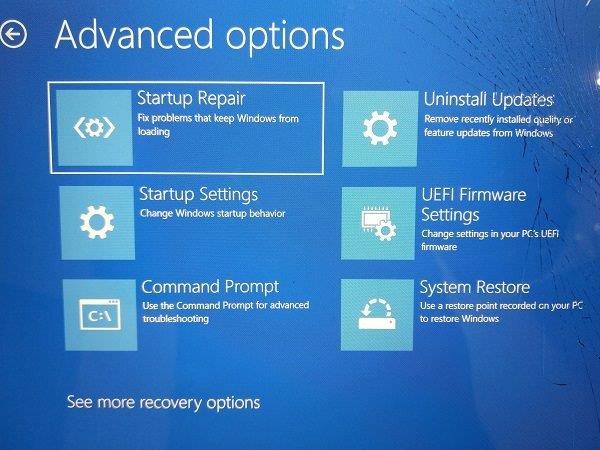
Det här tricket borde fungera för att åtgärda det här problemet som hindrar Windows från att starta eller ladda.
Lösning 8: Byt ut hårddisken
Detta bör inte vara det sista alternativet för dig som ersätter hårddisken kostar och du kommer att förlora dina data också. Så innan du köper den nya hårddisken till din PC måste du prova extern hårddisk. Se sedan om du kan komma åt enheten efter att ha gjort detta. Om du kan komma åt den behöver du inte byta ut den.
Startenhet hittades inte Hårddisk 3F0-fel: Vanliga frågor
1: Vad betyder startenhet hittades inte hårddisk 3f0-fel?
Felmeddelandet om startenheten inte upptäckt visas när du startar upp datorn och det indikerar att ditt operativsystem inte kan upptäcka hårddisken eller Windows-installationsskivan.
2: Varför får jag felet att startenheten inte hittades på HP laptop
Det finns flera anledningar till att få detta felmeddelande på HP eller någon annan bärbar dator/dator. Några av de vanligaste orsakerna är:
- Fel startordning i BIOS
- Skadad/skadad hårddisk
- Bootsektorn eller MBR är skadad
- Problem med hårddiskanslutning
- Om den startbara enheten är skadad
3: Vad ska jag göra om HP laptop visar felet startenhet hittades inte 3f0?
Det här är de effektiva sätten som man kan prova för att fixa det här felet på Windows 10-dator:
- Hård återställ din dator
- Korrigera startordningen
- Återställ BIOS till standardinställningarna
- Kör HPs diagnostikverktyg
- Bygg om skadad MBR
4: Hur kan du fixa ett hårddiskfel?
Om du får hårddiskfelet kan du använda någon av dessa lösningar:
- Kör SFC-skanning
- Använd CHKDSK
- Kontrollera dåliga sektorer för hårddisk
Rekommenderad lösning – Åtgärda olika Windows 10 PC-fel/problem
Om du upptäcker att din Windows 10-dator/laptop går långsamt eller om du stöter på olika envisa datorfel och problem, föreslås det att du skannar ditt system med det enda PC- reparationsverktyget.
Detta är ett avancerat reparationsverktyg som bara genom att skanna en gång upptäcker och fixar olika Windows-problem och envisa datorfel.
Med detta kan du fixa olika uppdateringsfel, reparera skadade Windows-systemfiler, DLL-fel, registerfel, förhindra virus- eller skadlig programvara och mycket mer.
Detta åtgärdar inte bara fel utan optimerar också din Windows PC-prestanda som en ny för att optimera spelprestandan.
Skaffa PC Repair Tool för att göra din dator felfri och snabbare
Slutsats
Windows 10-startenheten hittades inte 3F0-felet kommer inte bara att hindra dig från att starta upp systemet utan kommer också att förvandla det till den felaktiga maskinen.
Så, bli inte panik eller oroa dig om du någonsin upplever det här problemet på din enhet, använd istället dessa effektiva korrigeringar som nämns i den här artikeln för att fixa hårddiskens felkod 3F0 .
Lösning 9: Utför hård återställning
När du återställer enheten tvingar det systemet att rensa och återupprätta mjukvaruanslutningarna mellan BIOS och hårdvaran. För att utföra en hård återställning, följ stegen nedan:
- Stäng av datorn och ta bort den från valfri portreplikator eller dockningsstation.
- Koppla sedan bort alla externa enheter från din dator och koppla ur nätadaptern. Ta också bort batteriet.
- Tryck och håll in strömknappen i cirka 15 sekunder.
- Sätt sedan i batteriet och anslut nätadaptern till datorn igen.
Obs: Anslut inte någon av kringutrustningen, såsom USB-lagringsenheter, externa bildskärmar, skrivare etc.
- Slå nu på datorn. När startmenyn öppnas väljer du Starta Windows normalt med piltangenterna och trycker på Enter.

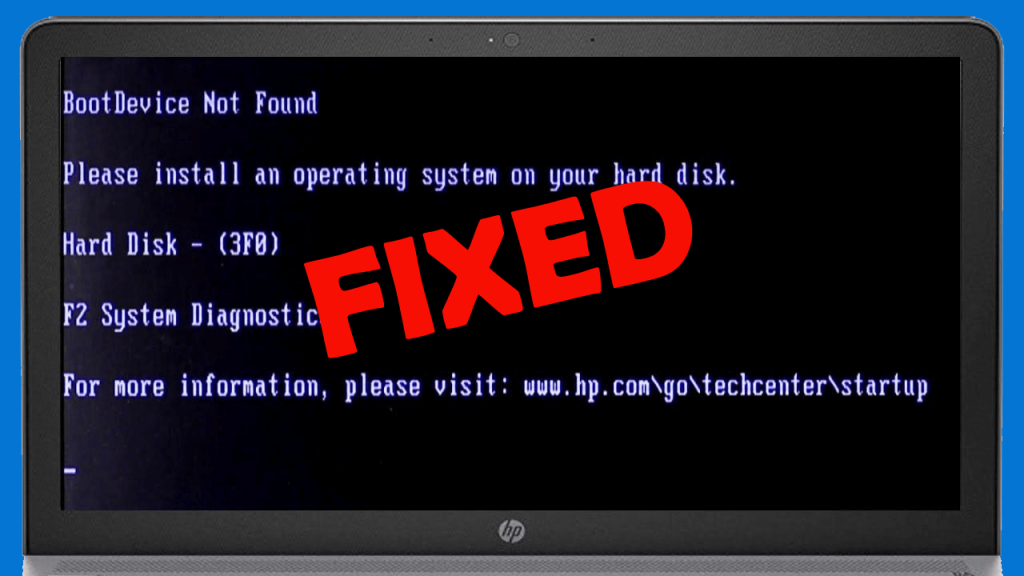


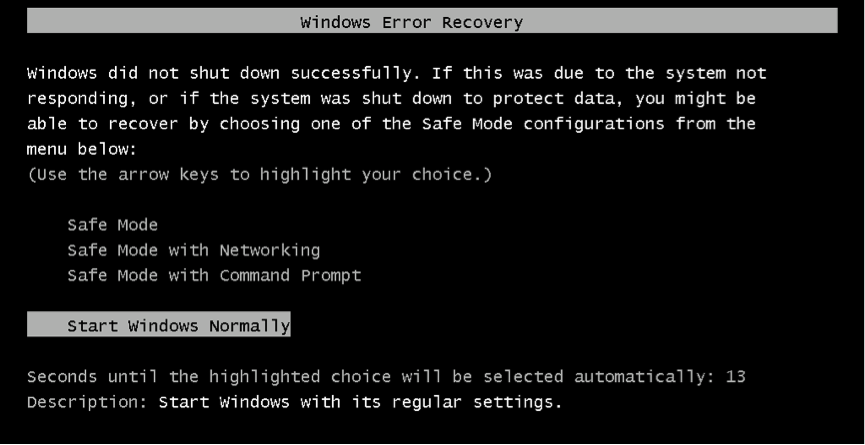
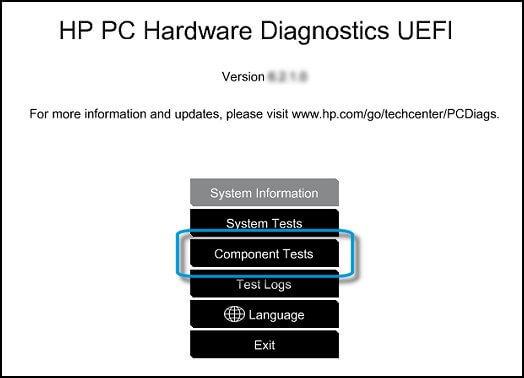
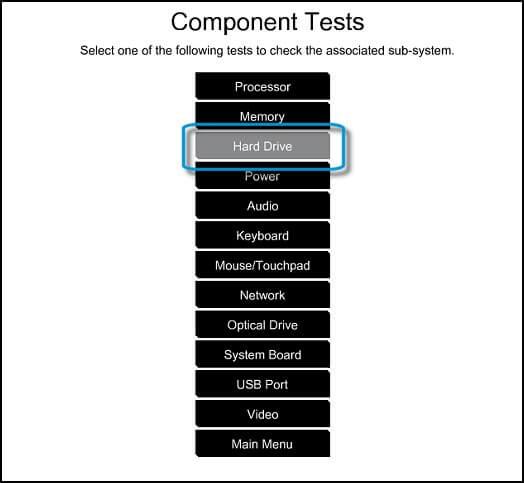
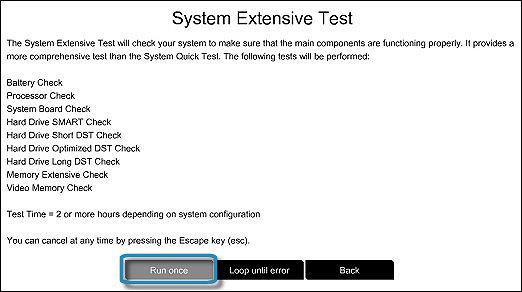
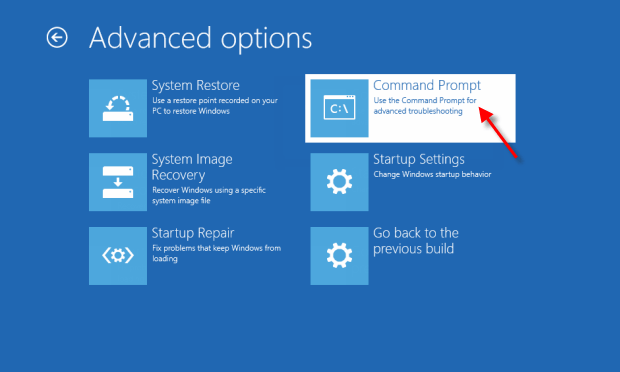
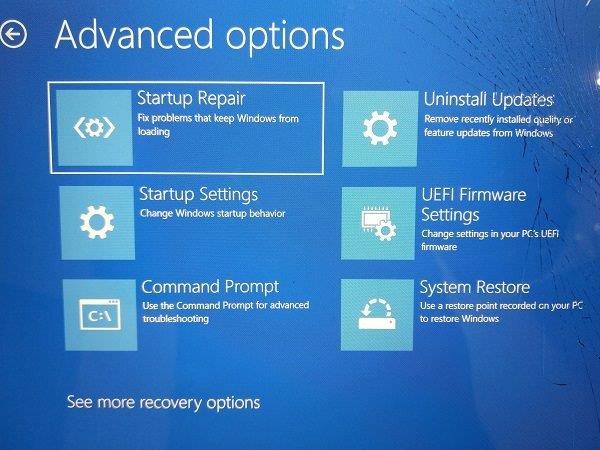



![[100% löst] Hur åtgärdar jag meddelandet Fel vid utskrift i Windows 10? [100% löst] Hur åtgärdar jag meddelandet Fel vid utskrift i Windows 10?](https://img2.luckytemplates.com/resources1/images2/image-9322-0408150406327.png)




![FIXAT: Skrivare i feltillstånd [HP, Canon, Epson, Zebra & Brother] FIXAT: Skrivare i feltillstånd [HP, Canon, Epson, Zebra & Brother]](https://img2.luckytemplates.com/resources1/images2/image-1874-0408150757336.png)